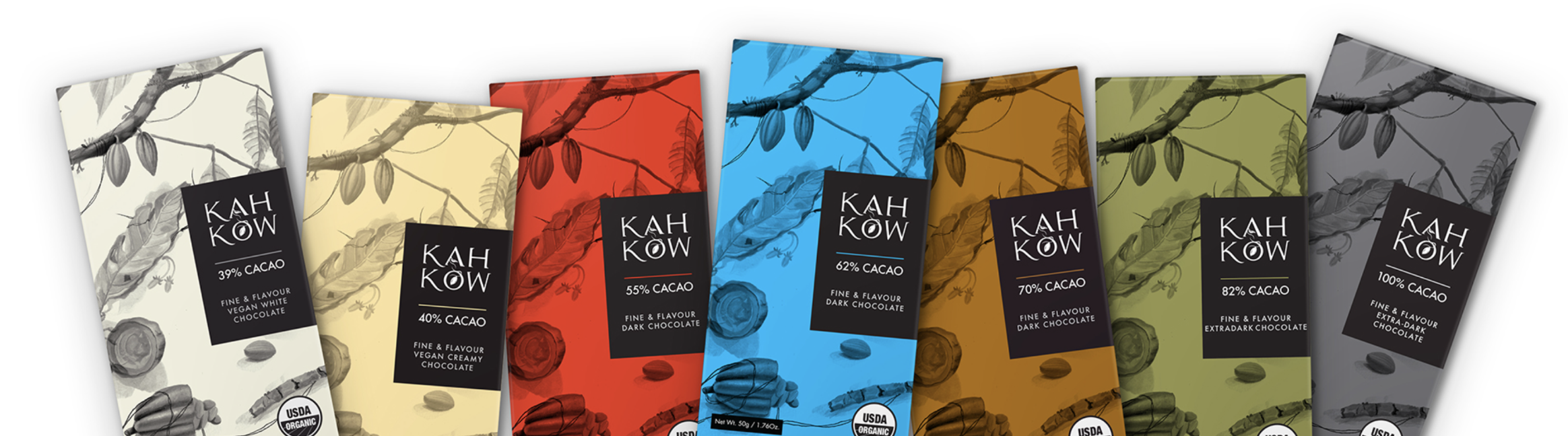Ciencia y Tecnología
Cómo crear una animación de un viaje con un avión yendo de un punto a otro y mostrando fotos en cada destino
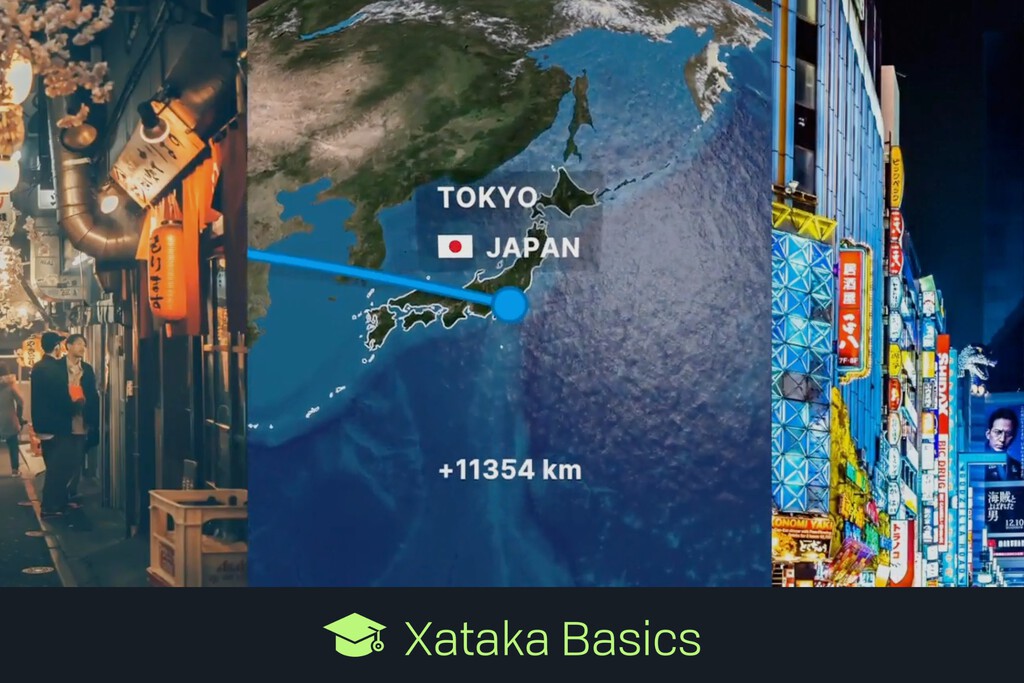
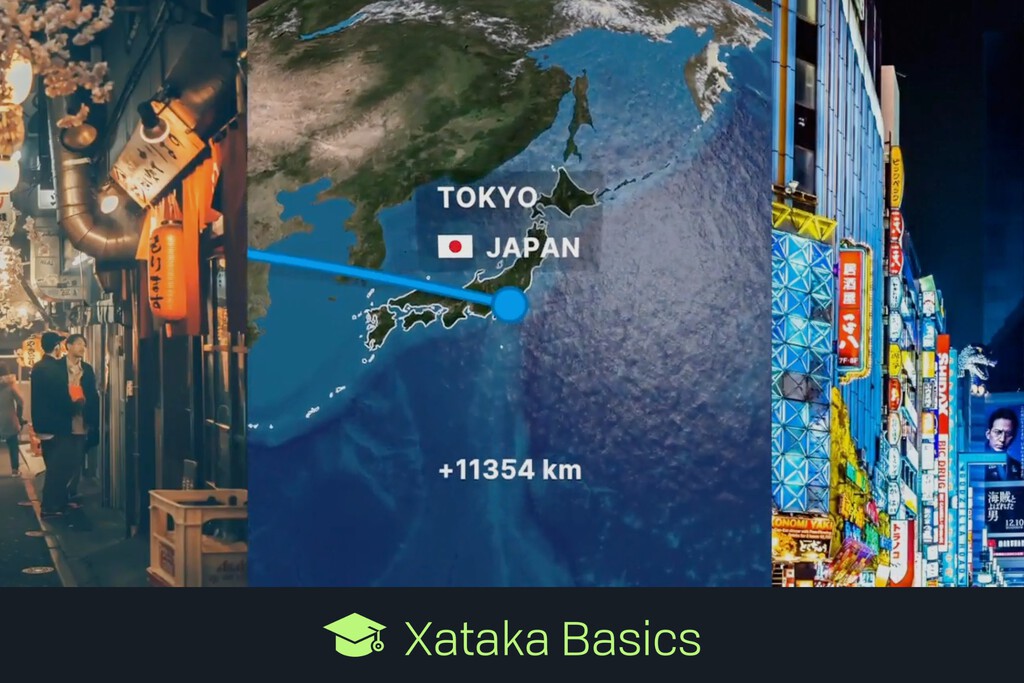
Vamos a decirte cómo crear un vídeo con una animación de un viaje, en la que puedas ir saltando de un punto a otro, y mostrando en cada destino alguna foto de ese sitio. Se trata de una animación que quizá has visto en redes sociales, y que puedes hacer fácilmente con un servicio online.
Para esto, vas a poder utilizar una página web llamada Mult. Puedes hacerlo todo con una cuenta gratuita, aunque como pasa siempre, la web te sugerirá hacerte usuario de pago para poder exportar el vídeo final con mayor calidad o poder añadir más de 10 fotos.
Crea la animación de tu viaje
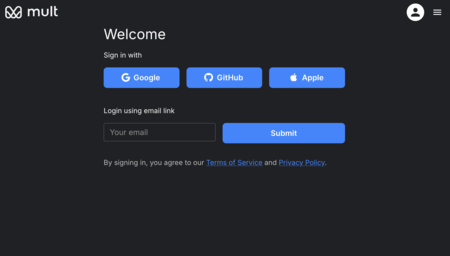
Lo primero que tienes que hacer es entrar en la web de mult.dev. En ella, tienes que crear una cuenta o iniciar sesión en una de ella, algo que es totalmente imprescindible para poder usar el servicio. Puedes usar tus cuentas de Google, GitHub o Apple, o crear cuenta con un correo electrónico.

Ahora, ve a la opción de crear un nuevo viaje. En ella, tendrás que ir añadiendo cada punto de destino en la línea de tiempo. Para hacerlo puedes buscar el nombre o coordenadas del punto, o subir directamente una foto para usar las coordenadas de sus metadatos.
En la cuenta gratuita la animación solo se mostrará con un avión para llevarte de un sitio a otro. Sin embargo, si usas una cuenta de pago podrás elegir otros medios de transporte para que la animación se haga con ellos, y cambie también el trazado para llegar de un punto a otro teniendo en cuenta este medio. La versión Pro de pago empieza en 5,99 dólares.
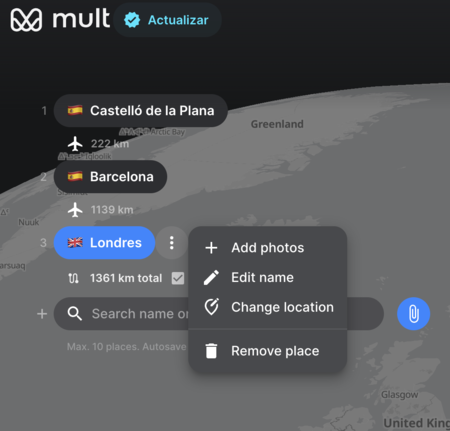
Cuando hayas añadido tus ubicaciones, a la derecha de cada uno tienes un botón de tres puntos, que despliegas varias opciones. Puedes añadir fotos, pero también editar el nombre o cambiar la localización.
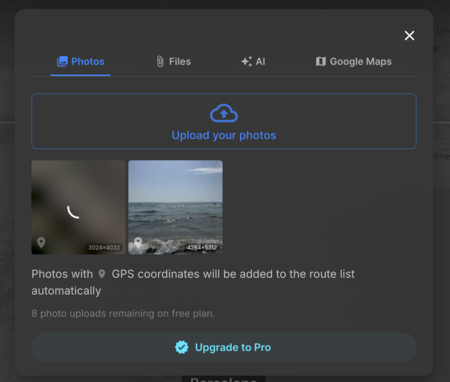
Al elegir subir las fotos, puedes subirlas desde tu ordenador, pero también desde archivos, o incluso buscarlas en Google Maps o generarlas por IA. El plan gratuito te permite subir hasta 10 fotos. Una vez subas una para una ubicación, selecciónala para añadirla.
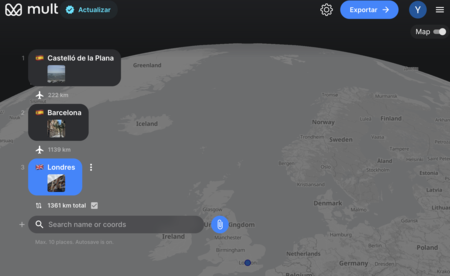
Según vayas añadiendo fotos, estas aparecerán en cada ubicación. Puedes ir haciendo todos los ajustes que quieras, aunque no podrás ver una previsualización aquí. Y cuando lo tengas a tu gusto pulsa en el botón de Exportar que tienes arriba a la derecha.

En las opciones de exportar, podrás elegir si quieres que el vídeo sea cuadrado o que sea horizontal y vertical. También podrás elegir los fotogramas por minuto. Aquí, puedes pulsar en el botón de Previsualización para ver el resultado y poder hacer algún cambio antes. Luego, solo pulsa en el botón de Export para descargar el vídeo y luego poder usarlo donde quieras.
En Xataka Basics | Google Viajes: qué es, qué puedes hacer con él y cómo instalarlo en el móvil
–
La noticia
Cómo crear una animación de un viaje con un avión yendo de un punto a otro y mostrando fotos en cada destino
fue publicada originalmente en
Xataka
por
Yúbal Fernández
.
Vamos a decirte cómo crear un vídeo con una animación de un viaje, en la que puedas ir saltando de un punto a otro, y mostrando en cada destino alguna foto de ese sitio. Se trata de una animación que quizá has visto en redes sociales, y que puedes hacer fácilmente con un servicio online.
Para esto, vas a poder utilizar una página web llamada Mult. Puedes hacerlo todo con una cuenta gratuita, aunque como pasa siempre, la web te sugerirá hacerte usuario de pago para poder exportar el vídeo final con mayor calidad o poder añadir más de 10 fotos.
Crea la animación de tu viaje
Lo primero que tienes que hacer es entrar en la web de mult.dev. En ella, tienes que crear una cuenta o iniciar sesión en una de ella, algo que es totalmente imprescindible para poder usar el servicio. Puedes usar tus cuentas de Google, GitHub o Apple, o crear cuenta con un correo electrónico.
Ahora, ve a la opción de crear un nuevo viaje. En ella, tendrás que ir añadiendo cada punto de destino en la línea de tiempo. Para hacerlo puedes buscar el nombre o coordenadas del punto, o subir directamente una foto para usar las coordenadas de sus metadatos.
En la cuenta gratuita la animación solo se mostrará con un avión para llevarte de un sitio a otro. Sin embargo, si usas una cuenta de pago podrás elegir otros medios de transporte para que la animación se haga con ellos, y cambie también el trazado para llegar de un punto a otro teniendo en cuenta este medio. La versión Pro de pago empieza en 5,99 dólares.
Cuando hayas añadido tus ubicaciones, a la derecha de cada uno tienes un botón de tres puntos, que despliegas varias opciones. Puedes añadir fotos, pero también editar el nombre o cambiar la localización.
Al elegir subir las fotos, puedes subirlas desde tu ordenador, pero también desde archivos, o incluso buscarlas en Google Maps o generarlas por IA. El plan gratuito te permite subir hasta 10 fotos. Una vez subas una para una ubicación, selecciónala para añadirla.
Según vayas añadiendo fotos, estas aparecerán en cada ubicación. Puedes ir haciendo todos los ajustes que quieras, aunque no podrás ver una previsualización aquí. Y cuando lo tengas a tu gusto pulsa en el botón de Exportar que tienes arriba a la derecha.
En las opciones de exportar, podrás elegir si quieres que el vídeo sea cuadrado o que sea horizontal y vertical. También podrás elegir los fotogramas por minuto. Aquí, puedes pulsar en el botón de Previsualización para ver el resultado y poder hacer algún cambio antes. Luego, solo pulsa en el botón de Export para descargar el vídeo y luego poder usarlo donde quieras.
En Xataka Basics | Google Viajes: qué es, qué puedes hacer con él y cómo instalarlo en el móvil
– La noticia
Cómo crear una animación de un viaje con un avión yendo de un punto a otro y mostrando fotos en cada destino
fue publicada originalmente en
Xataka
por
Yúbal Fernández
.